pdf怎么并排显示两个文件 pdf并排显示两个文件的操作步骤
时间:2023-07-13 10:32:56
小编:369下载站
pdf怎么并排显示两个文件?这需要使用到wps系列工作套装。wps是一款全能办公软件,这款软件由金山软件公式开发。它不仅具备强大的文档处理和电子表格功能,还支持对pdf文件的编辑操作,旨在帮助用户轻松创建、编辑、转换和管理PDF文档。用户可以使用PDF文档工具将各种文件格式转换为高质量的PDF文档,以便与他人共享或保留文件格式的完整性。这个功能特别适用于需要将文档进行加密或者固定格式的场景,比如电子书、报告等。它还提供了PDF编辑功能,用户可以使用该工具对PDF文档进行文字编辑、图像编辑等多种操作。接下来小编介绍下pdf并排显示两个文件的操作步骤,希望能帮助到你。
-
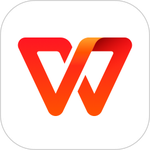
-
WPS Office手机版
- 类型:其他软件
- 大小:99.85MB
- 语言:简体中文
- 评分:
- 查看详情
pdf并排显示两个文件的操作步骤
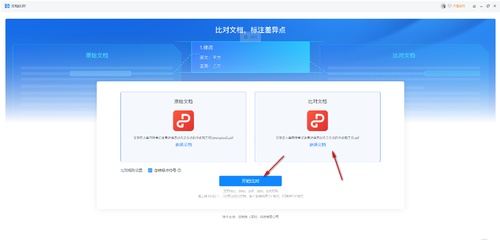
1.首先,我们需要启用WPS PDF文档工具,将原文档打开,之后点击【开始】选项,在工具栏中点击【文档对比】。
2.随后就会在对比文档的页面中,需要将需要比对的文档进行添加,点击上传按钮图标进行添加。
3.在旁边打开的窗口中,将自己想要比对的文档进行选中,点击【打开】按钮即可上传。
4.文档上传之后,我们将【开始比对】按钮用鼠标左键点击一下,即可进行文档的对比操作。
5.随后,我们就会马上进入到对比两个文档的窗口中,你可以在右侧的位置查看到两个文文档直接的差异点,以及相似度等。
以上就是小编为大家带来的pdf并排显示两个文件的操作步骤,希望对用户有所帮助。








